
Alam mo ba kung paano gumawa ng mga shortcut sa mga pag-uusap sa WhatsApp? Lahat tayo ay may dose-dosenang o kahit na daan-daang mga contact WhatsApp. Ngunit kapag ang pagtulak ay dumating sa pagtulak, kami ay halos palaging nauuwi sa pakikipag-usap sa parehong mga tao. Kaya hindi ba mas madaling magkaroon ng shortcut, ang makipag-usap sa mga taong iyon?
Well, ito ay isa sa mga function na ang mga Android user lang ang maaaring gumamit: ang opsyong gumawa ng shortcut na direktang papunta sa isang pag-uusap.
Mga hakbang upang lumikha ng isang shortcut sa isang pag-uusap sa WhatsApp
Lumikha ng shortcut sa isang pag-uusap
Ang ideya ng paglikha ng isang shortcut sa isang pag-uusap sa WhatsApp ay na, sa aming desktop, makakahanap kami ng isang icon na may pangalan ng contact o grupo na pinag-uusapan. Kapag pinindot namin ito, direktang maa-access namin ang pag-uusap, nang hindi na kailangang dumaan sa simula ng app.
Upang gawin ito, kailangan lang nating pumunta sa menu ng pag-uusap, sa tatlong punto na lalabas sa tuktok ng window ng chat. Kabilang sa mga opsyon na mahahanap natin sa puntong ito, mayroong isang tawag Lumikha ng Shortcut, na siyang kailangan nating pindutin.
Sa ngayon, magkakaroon kami ng access sa aming home screen. Pagkatapos ay maaari naming ilipat ito o ilagay ito sa isang folder sa parehong paraan na gagawin namin sa anumang icon ng application.
Paano tanggalin ang shortcut
Upang maalis ang direktang pag-access sa aming pag-uusap sa WhatsApp kakailanganin lamang naming isagawa ang parehong proseso na aming isasagawa upang maalis ang anumang icon ng application sa desk. Kakailanganin lang nating iwanan ang ating daliri na nakapindot dito at, sa lalabas na menu, piliin ang opsyong tanggalin.
Siyempre, aalisin lang nito ang shortcut. Magiging available pa rin ang pag-uusap sa WhatsApp sa tuwing bubuksan mo ang application.
Ito ay ang parehong proseso tulad ng kapag tinanggal namin ang direktang pag-access ng isang app mula sa home screen, ngunit ayaw naming i-uninstall ito. Kaya kung magbabago ang iyong mga priyoridad at hindi na kailangan ang taong iyon sa home screen, maaari mong balikan ang proseso anumang oras.
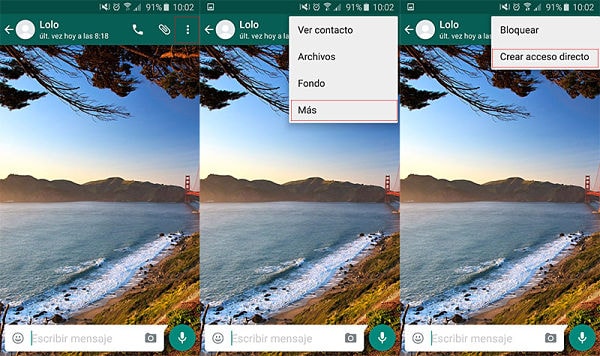
Bakit gumawa ng shortcut sa iyong mga contact
Upang ma-access ang isang pag-uusap sa WhatsApp, ang unang bagay na kailangan nating gawin ay ipasok ang app, at pagkatapos ay piliin ang nasabing chat sa unang window, o hanapin ang contact sa listahan. Ang ilang mga hakbang na maaari naming i-save sa isang direktang pag-access.
Maaari ka ring lumikha ng isang folder na may mga icon ng mga taong pinakamadalas mong nakakausap, upang ang paghahanap ng mga pag-uusap ay mas madali hangga't maaari.
Natutuwa ka bang magkaroon ng direktang access sa mga pag-uusap sa WhatsApp? Mag-iwan ng komento sa ibaba.
Direktang pag-access sa WhatsApp chat
malaki. sobrang importante. gagamitin ko